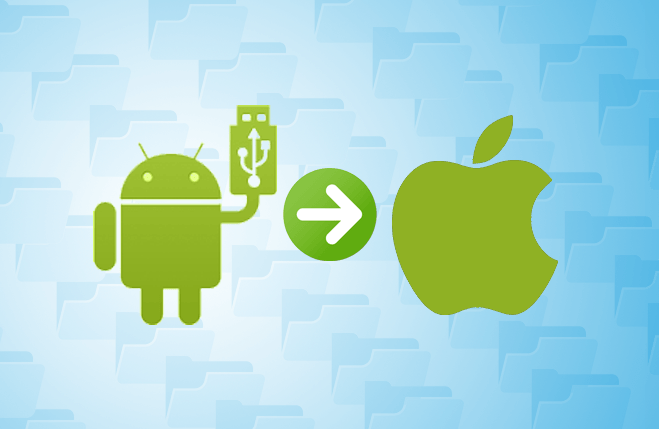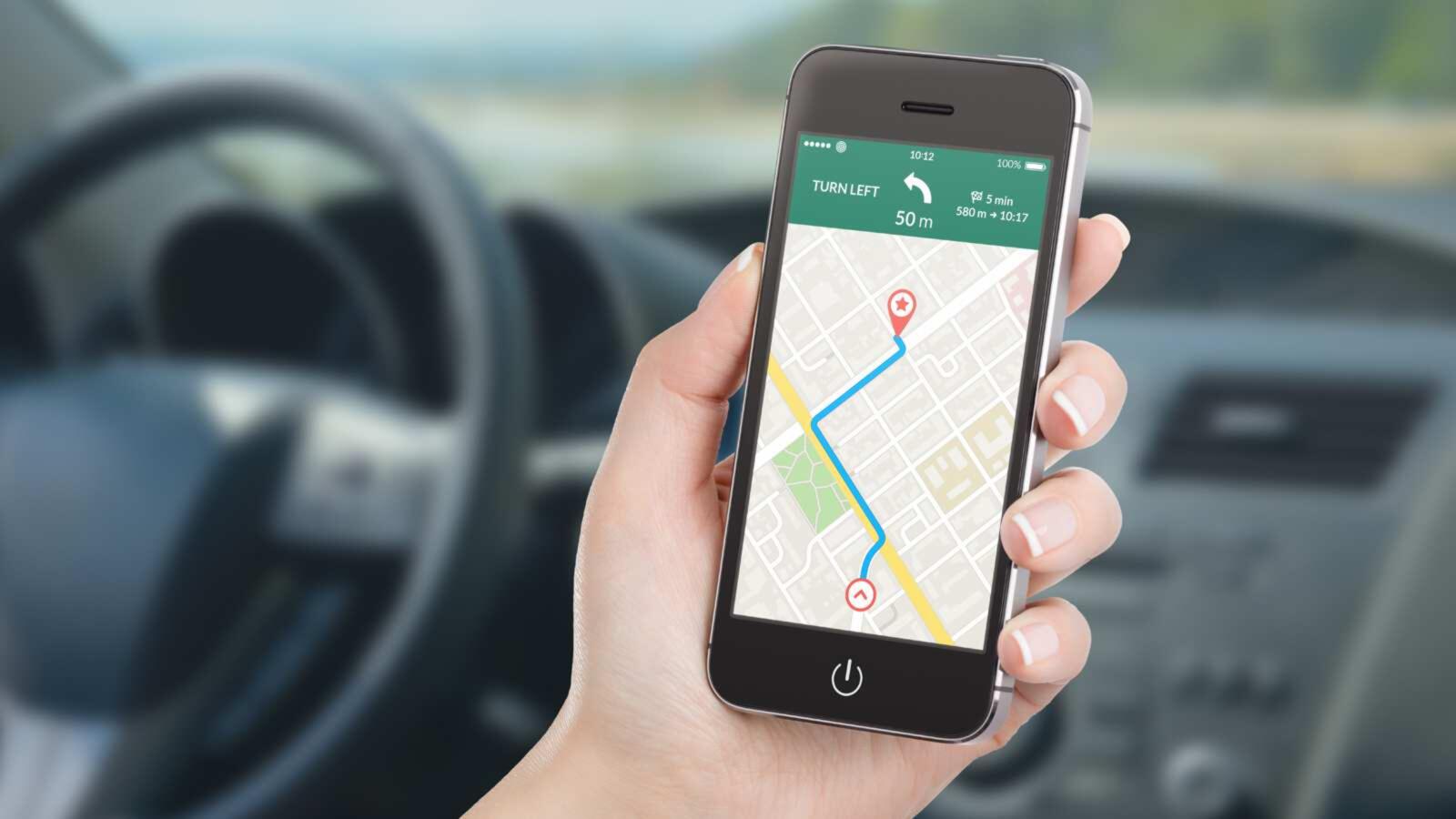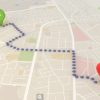Da quando il cloud è diventato parte integrante dei sistemi operativi desktop e mobile, tutte le informazioni riguardanti le azioni eseguite sui dispositivi vengono in qualche modo memorizzate, così da poterle riottenere nel caso in cui se ne abbia necessità. In particolare, oggi scopriremo come vedere le app disinstallare su Android, iPhone e iPad. Così si potrà eventualmente ritrovare l’applicazione desiderata e precedentemente utilizzata, anche senza ricordarne il nome.
Come vedere le app disinstallate su Android
Come sicuramente saprete, su Android è possibile installare le applicazioni passando per due vie: il Google Play Store e i file APK scaricati dal browser web. Perciò, vedremo come ritrovare le app sia nel primo caso che nel secondo.
Come vedere le app disinstallate su Android con APK
Subito dopo l’installazione di un’applicazione tramite APK, si procede, in genere, con la rimozione dello stesso APK, in modo da evitare di occupare inutilmente memoria in più. Tuttavia, qualora il suddetto file sia ancora presente sul dispositivo, si potrà ricercare per, appunto, installare l’eventuale applicazione rimossa. Per farlo, sarà sufficiente utilizzare una semplicissima applicazione gratuita.
- Scaricare e installare l’app “App Backup Restore Transfer” cliccando su questo link
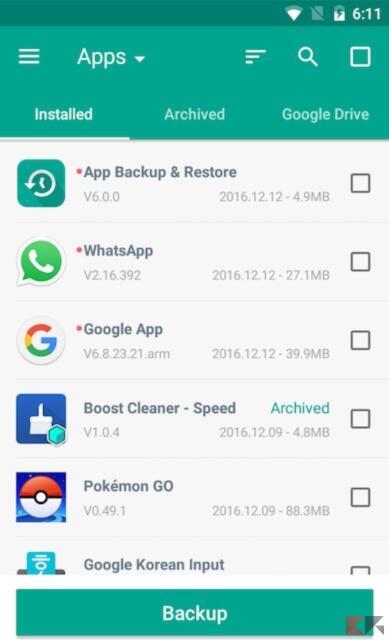
- Aprire la stessa applicazione e consentire l’accesso alla memoria nell’avviso che appare
- Accedere al menu principale cliccando sull’icona con tre linee orizzontali in alto a sinistra
- Scegliere la voce “Scan APK” e attendere l’esito della scansione
Qui appariranno tutti i file APK riconosciuti e installati sul disposto. Per ognuno di essi sarà possibile eseguire nuovamente l’installazione, oppure rimuoverlo dalla memoria. Purtroppo non saranno presenti tutti gli APK rimossi personalmente in precedenza.
Come vedere le app disinstallate su Android da Google Play Store
Per quanto riguarda invece le applicazione installate dal Google Play Store, i passaggi saranno ancora più semplici. Non servirà scaricare alcun servizio aggiuntivo e sarà sufficiente possedere una connessione ad Internet.
- Aprire il Google Play Store
- Accedere al menu delle opzioni cliccando sull’icona del profilo in alto a destra
- Continuare con “Le mie app e i miei giochi”
- Spostarsi nella sezione “Raccolta” in alto a destra
Qui appariranno tutte le applicazioni scaricate utilizzando quel particolare account Google. Non mancherà poi anche il tasto “Installa”, molto utile per procedere nuovamente con il download dell’app desiderata. Cliccando invece sull’icona “X” più a destra, si andrà a nascondere l’app dalla lista di applicazioni installate.
Come vedere le app disinstallate su iPhone e iPad
Per quanto riguarda invece iPhone e iPad, l’unico modo per procedere con l’installazione delle applicazioni passa per l’App Store, di conseguenza, l’unico modo per recuperarle sarà all’interno delle sue impostazioni. Vi ricordiamo che i passaggi da seguire saranno gli stessi sia su iPhone che su iPad e che, eventualmente, saranno validi anche per iPod touch.
- Aprire l’applicazione “App Store” su iPhone o iPad
- Cliccare sull’icona del proprio profilo in alto a destra
- Scegliere la voce “Acquisti”
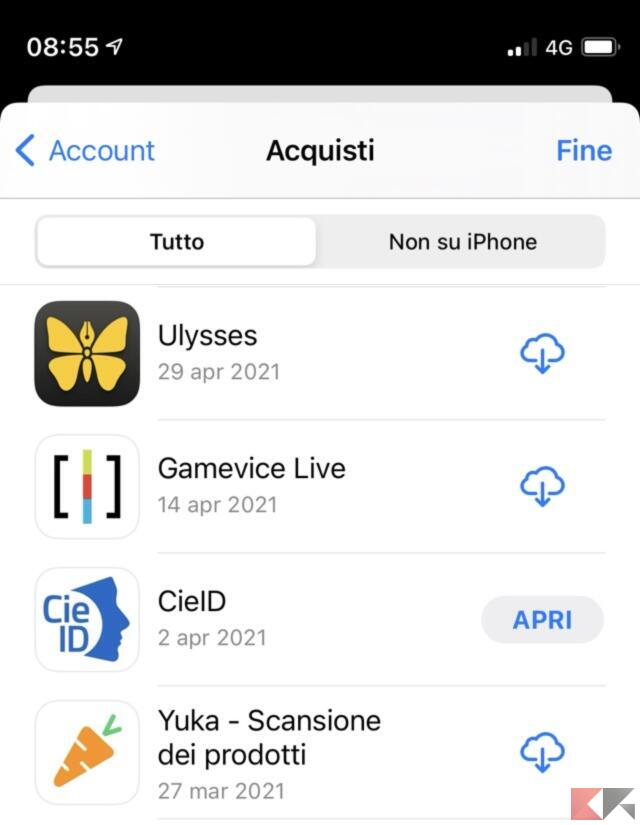
- Selezionare “Tutto” per visualizzare tutte le applicazioni scaricate con quel particolare Apple ID, oppure “Non su iPhone/iPad” per filtrare solo quelle attualmente non installate sul dispositivo in questione
In basso apparirà quindi la lista di tutte le applicazioni memorizzante sull’account, insieme al tasto con l’icona della nuvola molto utile per scaricare nuovamente l’app senza dover affrontare, eventualmente, alcun costo. Effettuando invece uno swipe da destra verso sinistra apparirà il tasto “Nascondi” per far sparire il servizio dalla schermata. Questo potrà comune essere scaricato nuovamente attraverso la ricerca di App Store.
Dubbi o problemi? Vi aiutiamo noi
Puoi scoprire contenuti esclusivi ed ottenere supporto seguendo i canali Youtube, TikTok o Instagram del nostro fondatore Gaetano Abatemarco. Se hai Telegram vuoi rimanere sempre aggiornato, iscriviti al nostro canale Telegram.